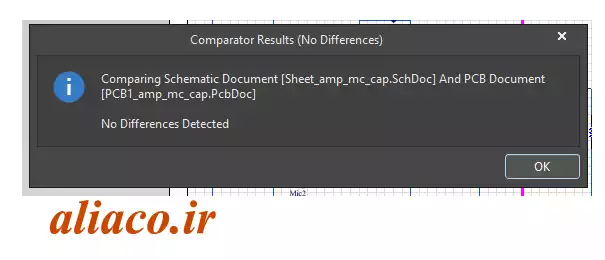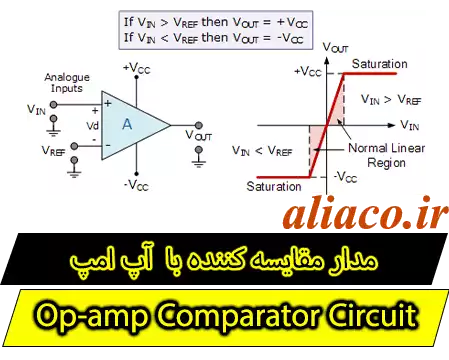[elementor-template id="56539"]
متن سربرگ خود را وارد کنید
آیا بلافاصله بعد از تکمیل شماتیک باید از با استفاده از ابزار update pcb document ، فزایند انتقال قطعات به pcb را انجام بدهیم یا خیر ؟ پاسخ خیر هست ، این کار دارای پیش نیاز هایی میباشد . که در ادامه بررسی می شود .
فیلم آموزش نرم افزار آلتیوم جلسه چهارم : انتقال قطعات از شماتیک به pcb
جهت دانلود آخرین ورژن نرم افزار التیوم کلیک کنید .
جلسات قبلی آموزش نرم افزار آلتیوم :
جلسه اول آموزش نرم افزار التیوم : ایجاد پروژه
جلسه دوم آموزش نرم افزار آلتیوم: اضافه کردن قطعات به شماتیک و اضافه کردن کتابخانه به نرم افزار آلتیوم
جلسه سوم آموزش نرم افزار آلتیوم : حاشیه نویسی (تغییر مقادیر و شماره گذاری قطعات )
همچنین شما می توانید از اینجا به سرفصل های کامل نرم افزار آلتیوم دسترسی داشته باشید .
مراحل انتقال قطعات از شماتیک به pcb :
زمانی که اینکه فرآیند طراحی شماتیک به اتمام رسید میریم سراغ انتقال قطعات از شماتیک به محیط pcb اما این فرایند دارای نکات ریز و مهمی می باشد که باید حتما به این موارد توجه داشت .
اولین نکته : چک کردن شماتیک به صورت ظاهری میباشد.
بعد از انتقال قطعات بیشتر کار ما در محیط pcb می باشد و تشخیص خطا در محیط برد مدار چاپی سخت و پیچیده میباشد. لذا قبل ازاینکه این کار را انجام دهیم شماتیک را را چک می کنیم تا هر گونه خطای احتمالی را تشخیص و رفع کنیم .
دوین نکته : استفاده از ابزار Validate pcb Project میباشد .
Validate pcb Project چه کاربردی داری ؟
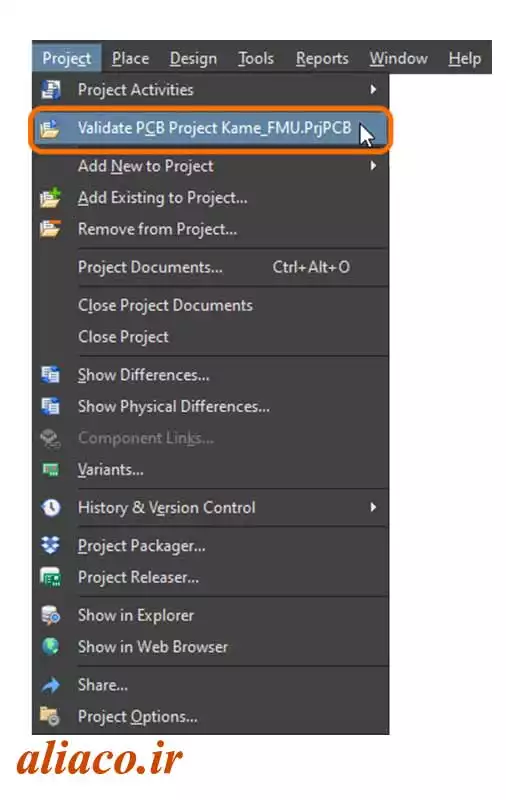
خطاهای طراحی به دو قسمت تقسیم می شوند
1- خطاهای فنی (مشکل در طراحی ) که اصولانه بعد از طراحی و در زمان تست خودشون نشون میدن
2- خطاهای ساختاری : برای رفع این خطا ها از رو تا روش استفاده میکنیم روش اول بازدید ظاهری بود و در روش دوم با استفاده از ابزار Validate pcb project
با استفاده از این ابزار خطاهایی مثل وصل نبودن یک پین قطعه و وجود نداشتن فوت پرینت و … قابل تشخیص می باشد.
برای استفاده از این ابزار در منوی Projects روی validate Pcb Project کلیک کنید یا کلید c کیبورد را دو مرتبه فشار دهید.
Validate pcb Project را می زنم اما چیزی نمایش نمی دهد ؟
چنانچه بعد از کلید کردن روی این گزینه صفحه از ظاهر نشدن نگران نباشید . برای ظاهر شدن صفحه message رو دکمه panel کلیک کنید سپس روی عبارت message کلیک کنید .
چنانچه نمی دانید دکمه panel کجا هست جلسه اول اموزش نرم افزار آلتیوم آموزش التیوم جلسه اول : ایجاد پروژه و معرفی بخش های کاربردی نرم افزار را مشاهده کنید .
رفع خطاهای صفحه Message :
کتابخانه های فوت پرینت به دارای شکل سه بعدی نرم افزار التیوم را از اینجا دانلود کنید .
در زمانی که صفحه mesage را مشاهده کردین باید ببیند اگر خطا و یا هشداری در این صفحه وجود دارد به چه موضوعی اشاره می کند و در صدد رفع این خطا اقدام کنید.
در نهایت باید عبارت Compile Successful را مشاهده کنید.
به خانواده آلیا در اینستاگرام بپیوندید
انتقال شماتیک به pcb :
حالا برای انتقال باید از منوی Design روی Update pc document کلیک کنید .
update pc document در منوی دیزاین وجود ندارد ؟
این مشکل به دو دلیل امکان دارد اتفاق بیافتد :
1- شماتیک را به صورت جدا باز کرده اید ، برای رفع این مشکل کل پروژه را باید باز کنید یا شماتیک را به پروژه منتقل کنید .
2- پروژه فاقد فایل pcb می باشد. باید pcb را به پروژه اضافه کنید .
برای آموزش اضافه کردن pcb به پروژه جلسه اول آموزش نرم افزار التیوم را مشاهده کنید .
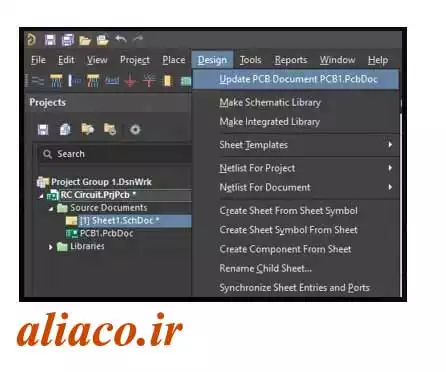
صفحه engineering change order :
دوره های رایگان آموزش نرم افزار التیوم را اینجا مشاهده کنید.
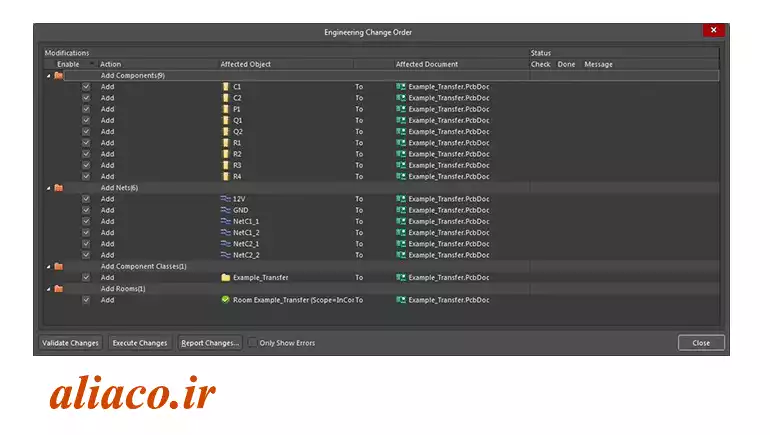
این صفحه تغیییرات را برای شما نمایش می دهد . جهت اعمال تغییرات باید روی عبارت execute change کلیک کنید .
با استفاده از دکمه report change می توانید خروجی تغییرات را برای مستند سازی یا اطلاعات فنی پروژه ذخیره کنید .
بعد از کلیک رو دکمه execute change باید دو مقابل عبارت های check و done تیک سبز بخورد علامت ضربدر به معنای اعمال نشدن تغییرات می باشد.
از مشکلات عمده خطا در این مرحله اضافه نشدن کتابخانه های مورد نیاز یا قطعه ای که در طراحی شماتیک استفاده شده است فاقد فوت پرینت می باشد.
فوت پرینت چیست را اینجا مطالعه کنید .
بعد از اینکه قطعات را منتقل کردید اگر بدرستی این کاررا انجام داده باشید زمانی که مجدد روی update pcb Document کلیک کنید با پیام No Differences detected مواجه خواهید شد .